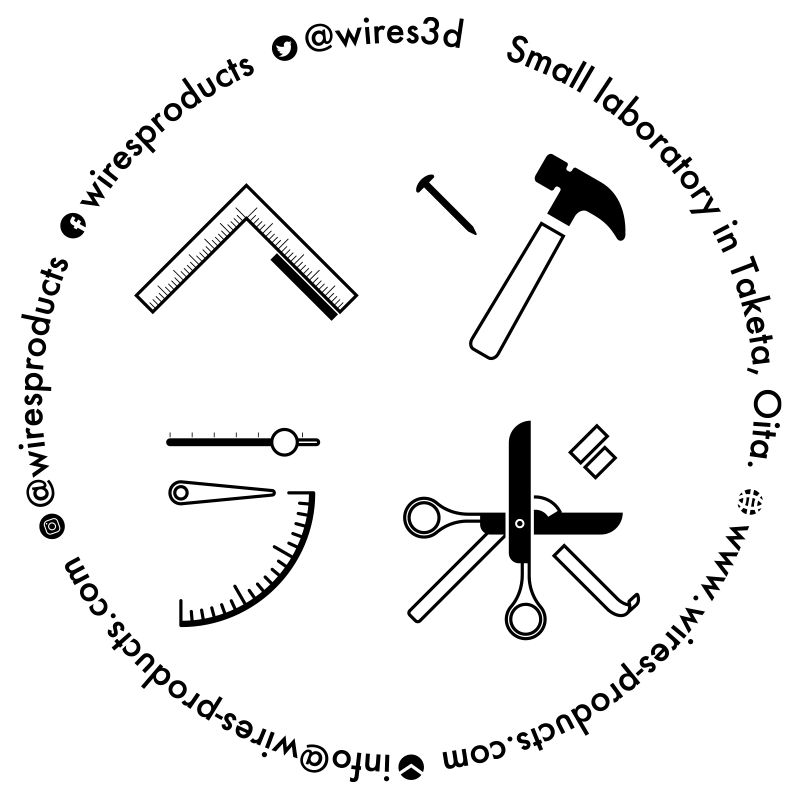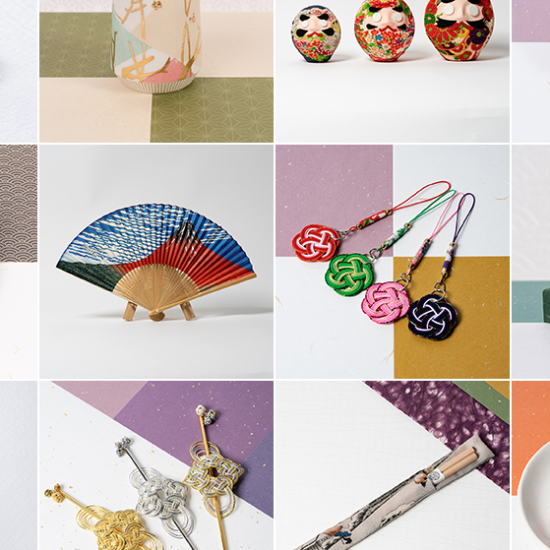今日は、前回モデリングしたお皿をベースにGrasshopperを使ってボロノイ化させていきます。
STEP.02【お皿をGrasshopperに読み込ませる】
まず、Rhinocerosを開いて、Grasshopperを立ち上げます。
次に、FileからNew Documentを選択して新規ファイルを作ります。
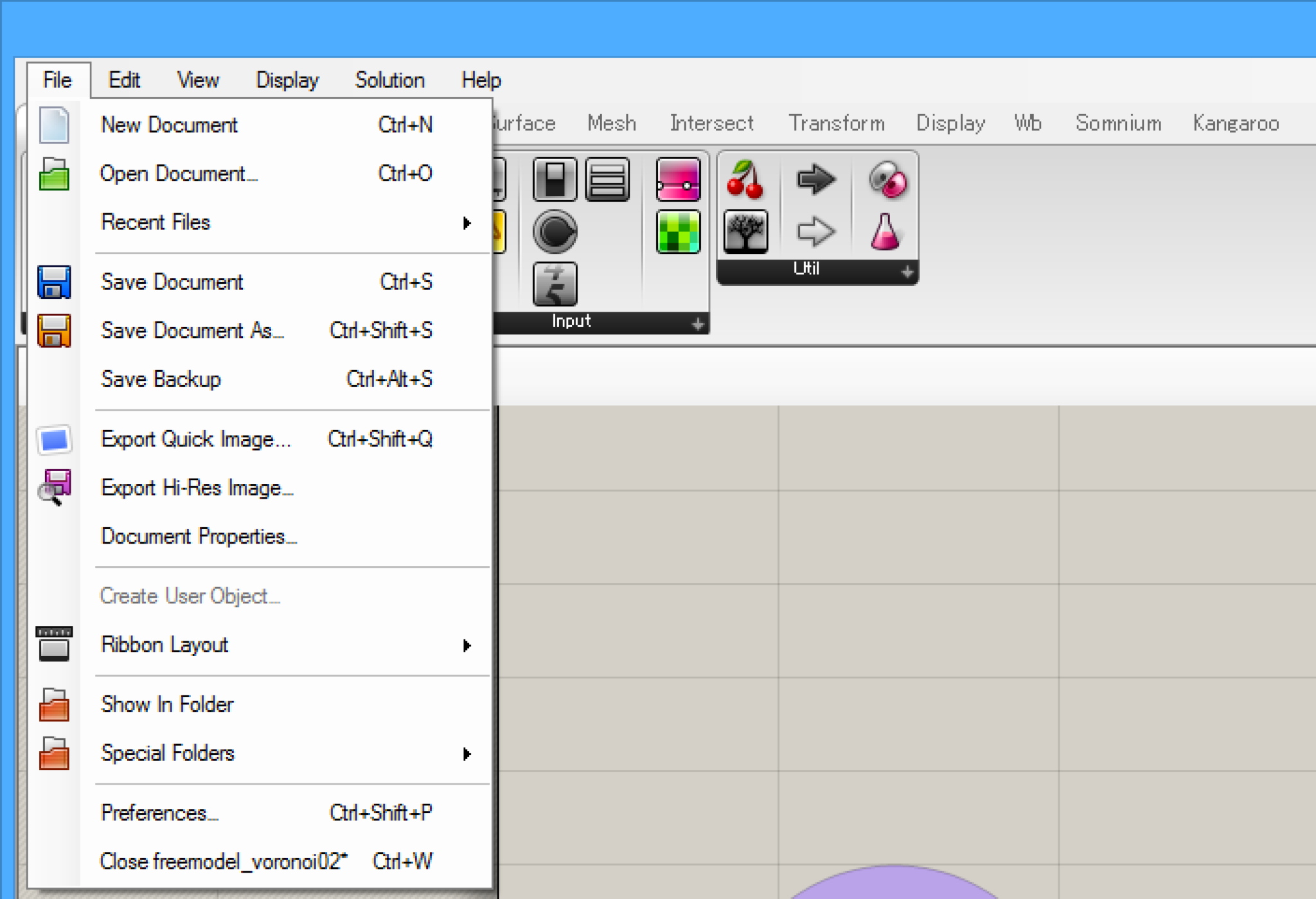
ParamsタブのGeometry内のBrepコンポーネントを選択します。
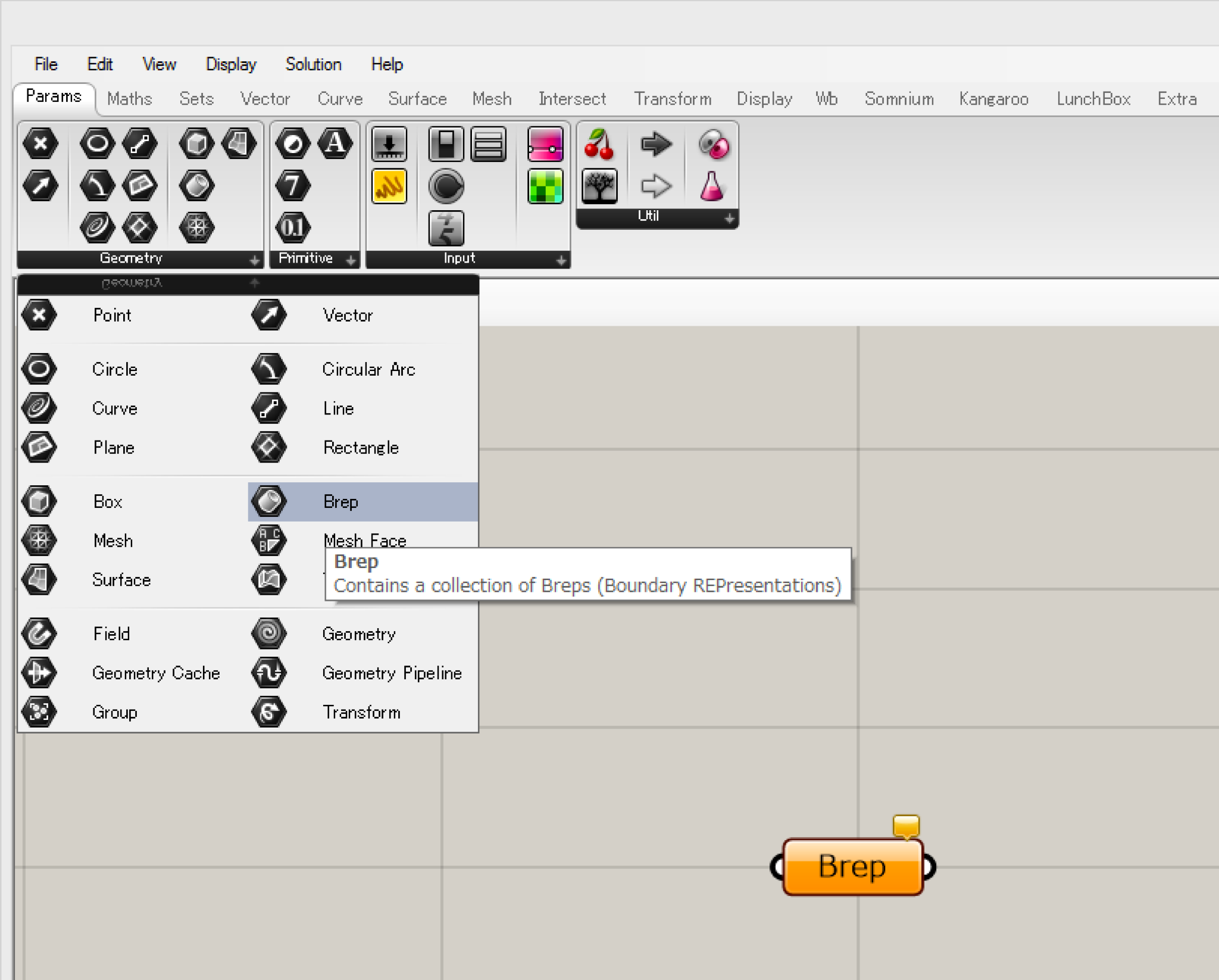
Brepコンポーネントはサーフェースやポリサーフェース等を格納するコンポーネントです。読み方分かんなかったんですが、偉い人たちはびーれっぷと言っていました。
Brepコンポーネントにお皿を読み込ませます。
右クリックして、Set one Brepを選択します。
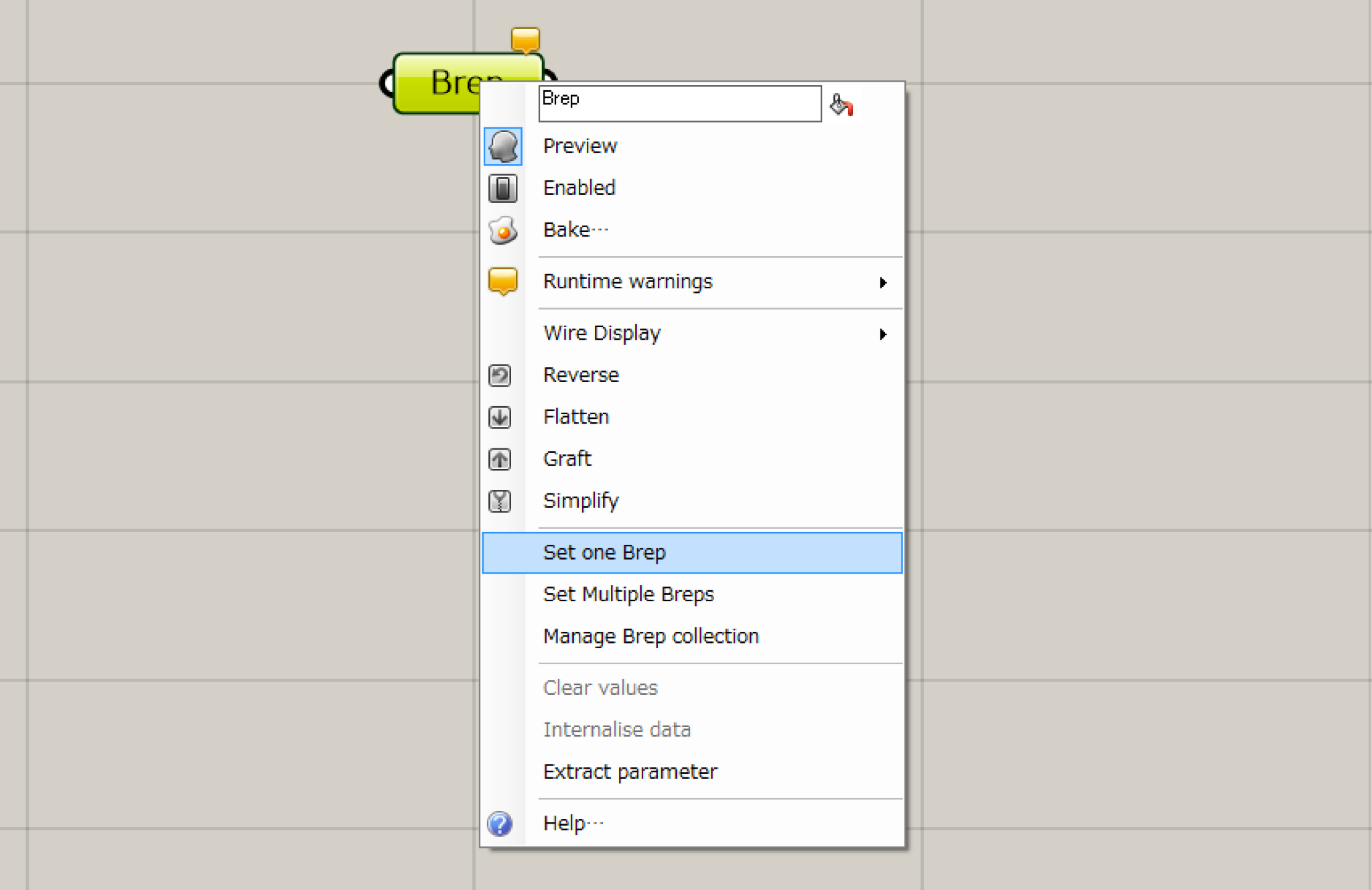
Rhinocerosの画面に切り替わるので、お皿を選択します。
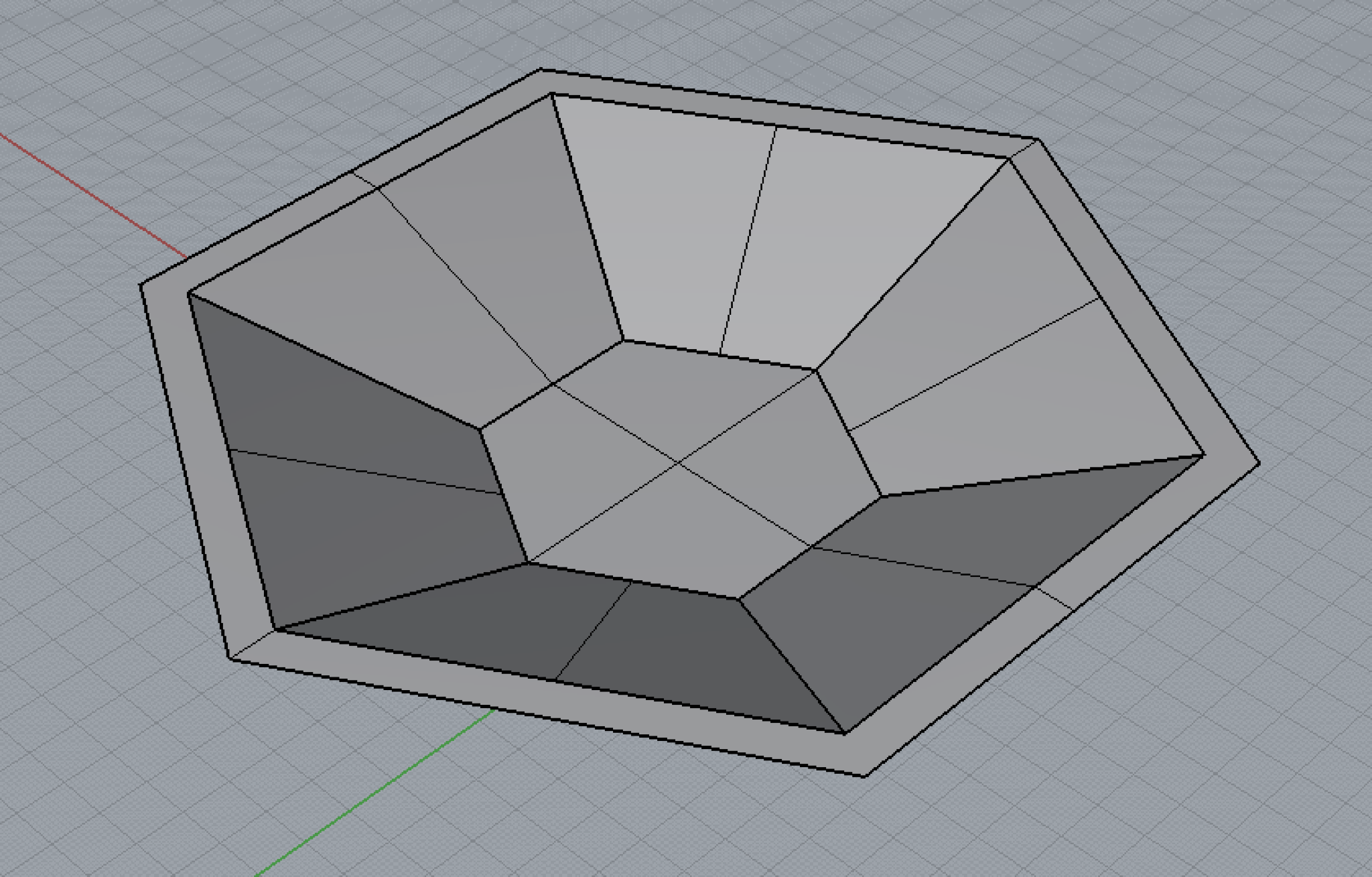
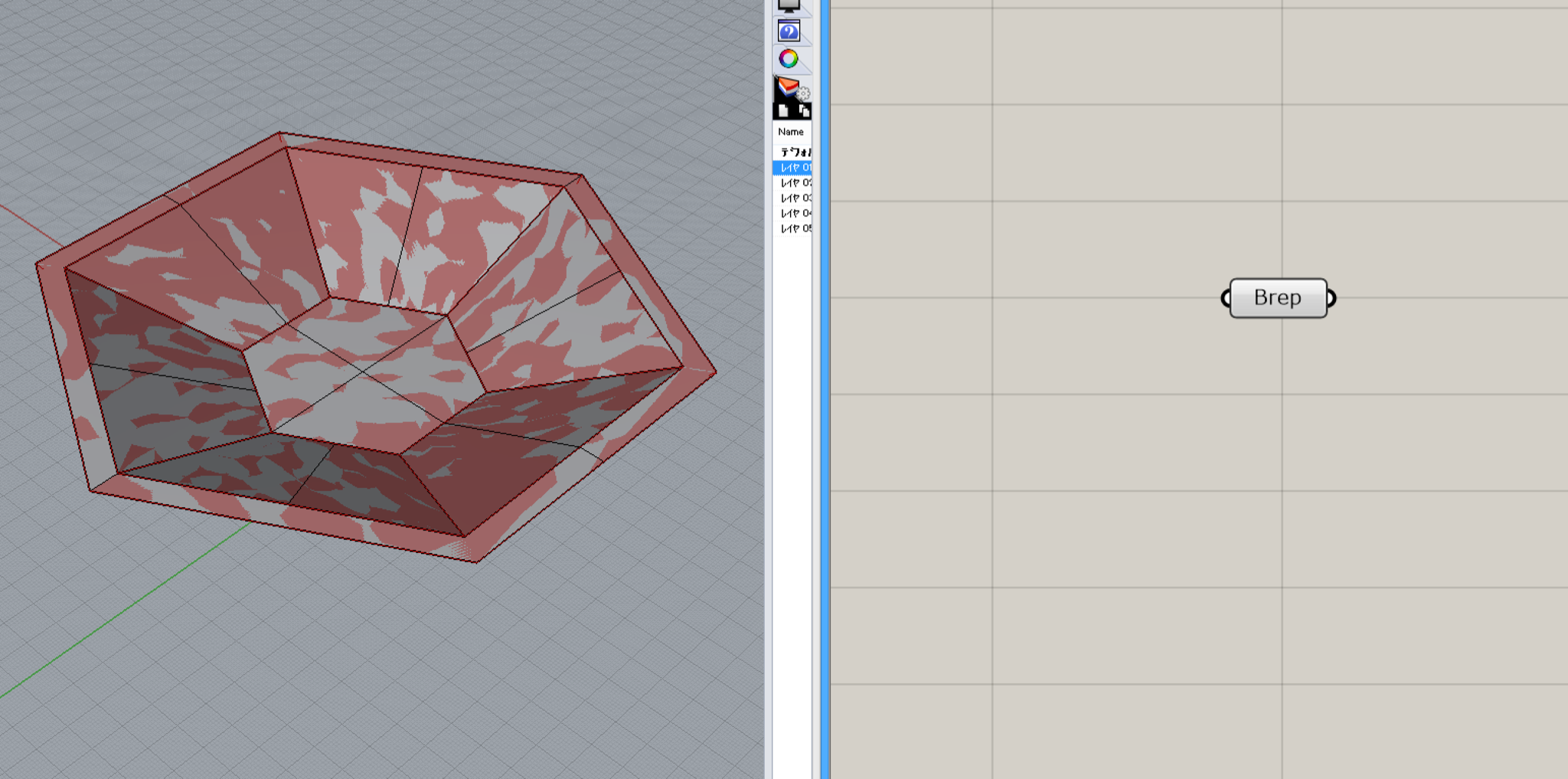
選択すると、こんな画面になるかと思います。
見づらいので、一旦ここでお皿のモデルは非表示にします。
(オブジェクトを非表示ツールを使用します)
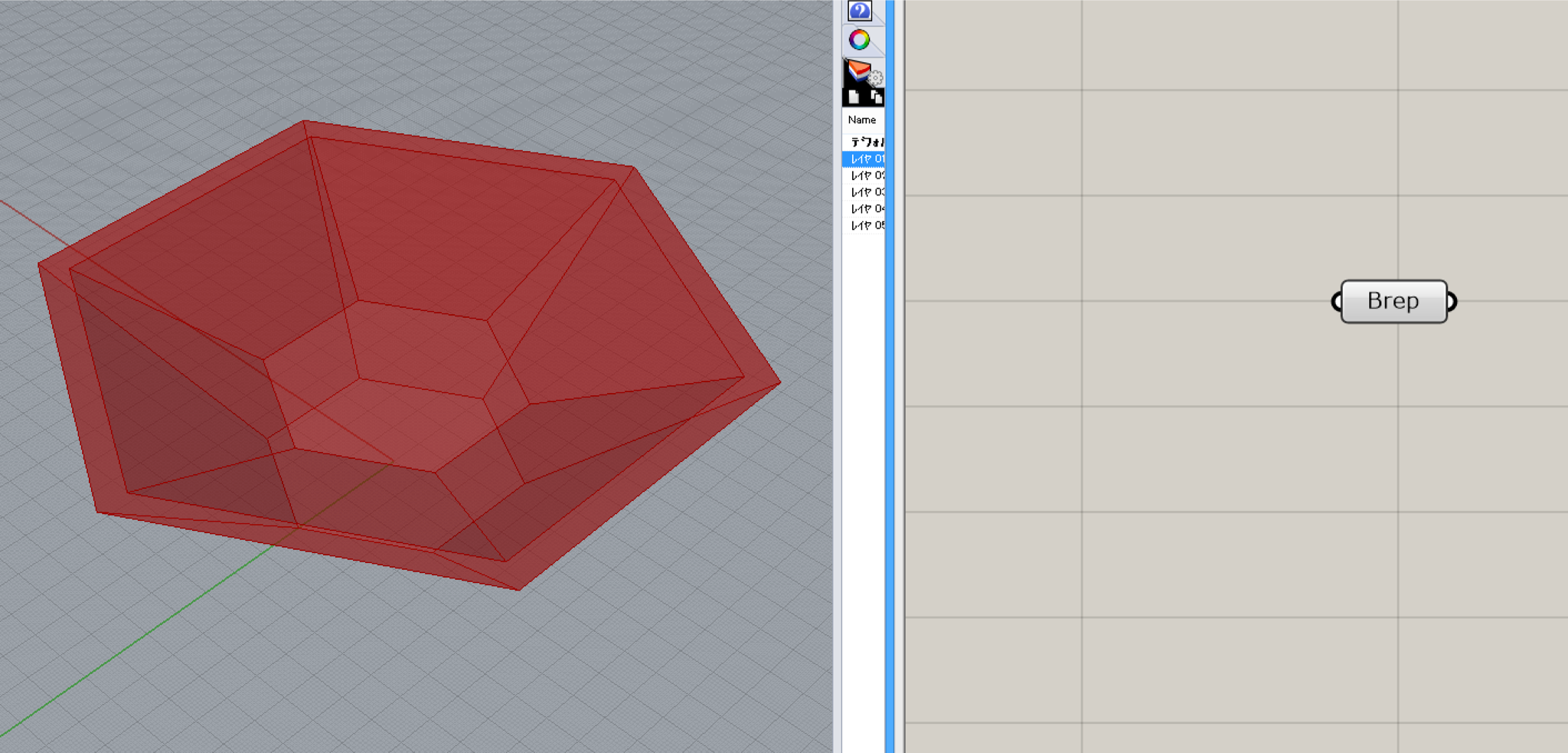
お皿モデルが消えて、赤い半透明のものが残りました。
この赤いものは、先ほどのBrepコンポーネントがお皿のモデルを格納したということです。
このBrepを元にボロノイ化させていきます。
次に、Vevtor→Grid→Populate Geometryコンポーネントを選択します。
(何もない部分をダブルクリックするとショートカットの検索ウィンドウが現れます。下記画像参照)
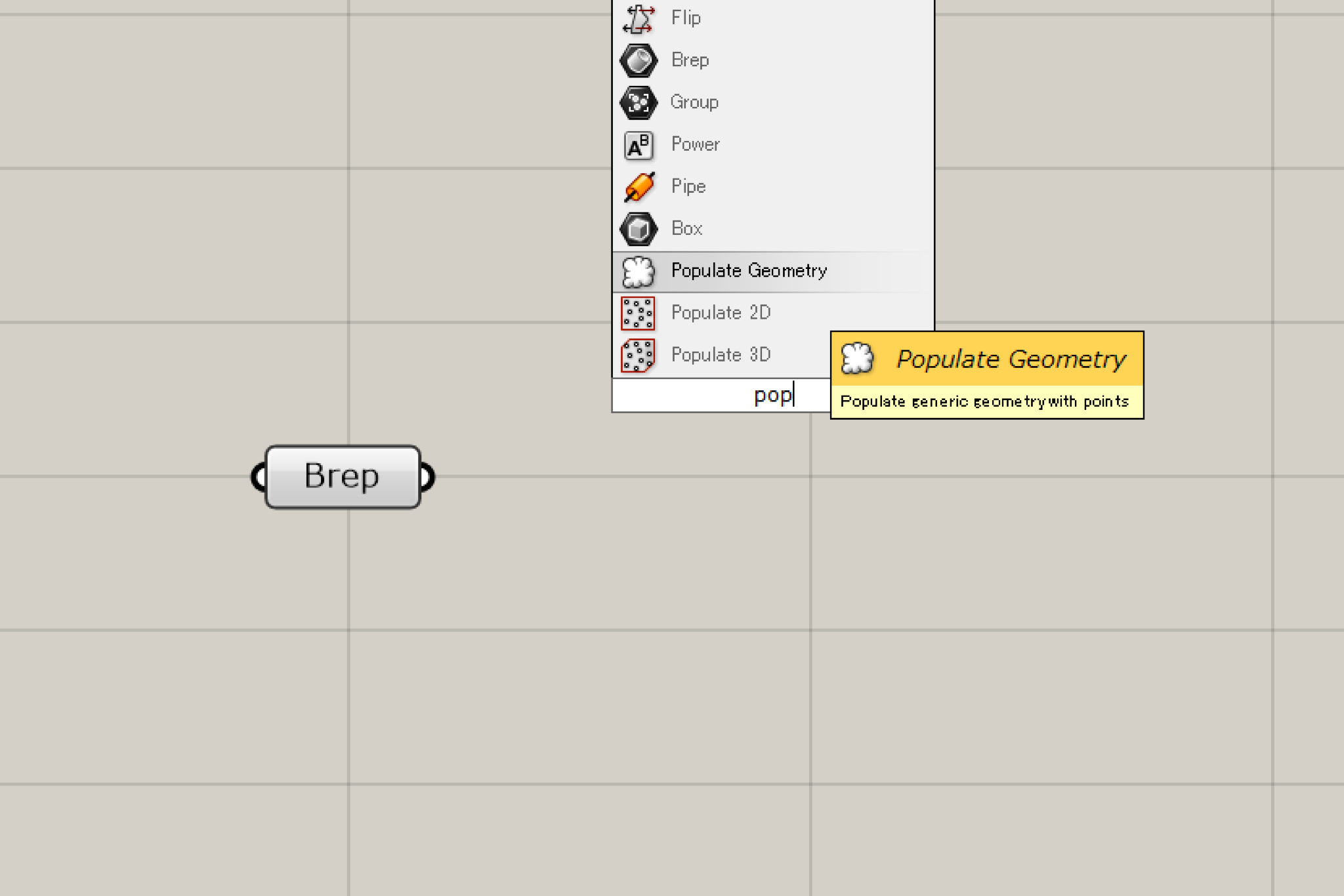
先ほどのBrepの右端と、Populate GeometryのGを繋げます。
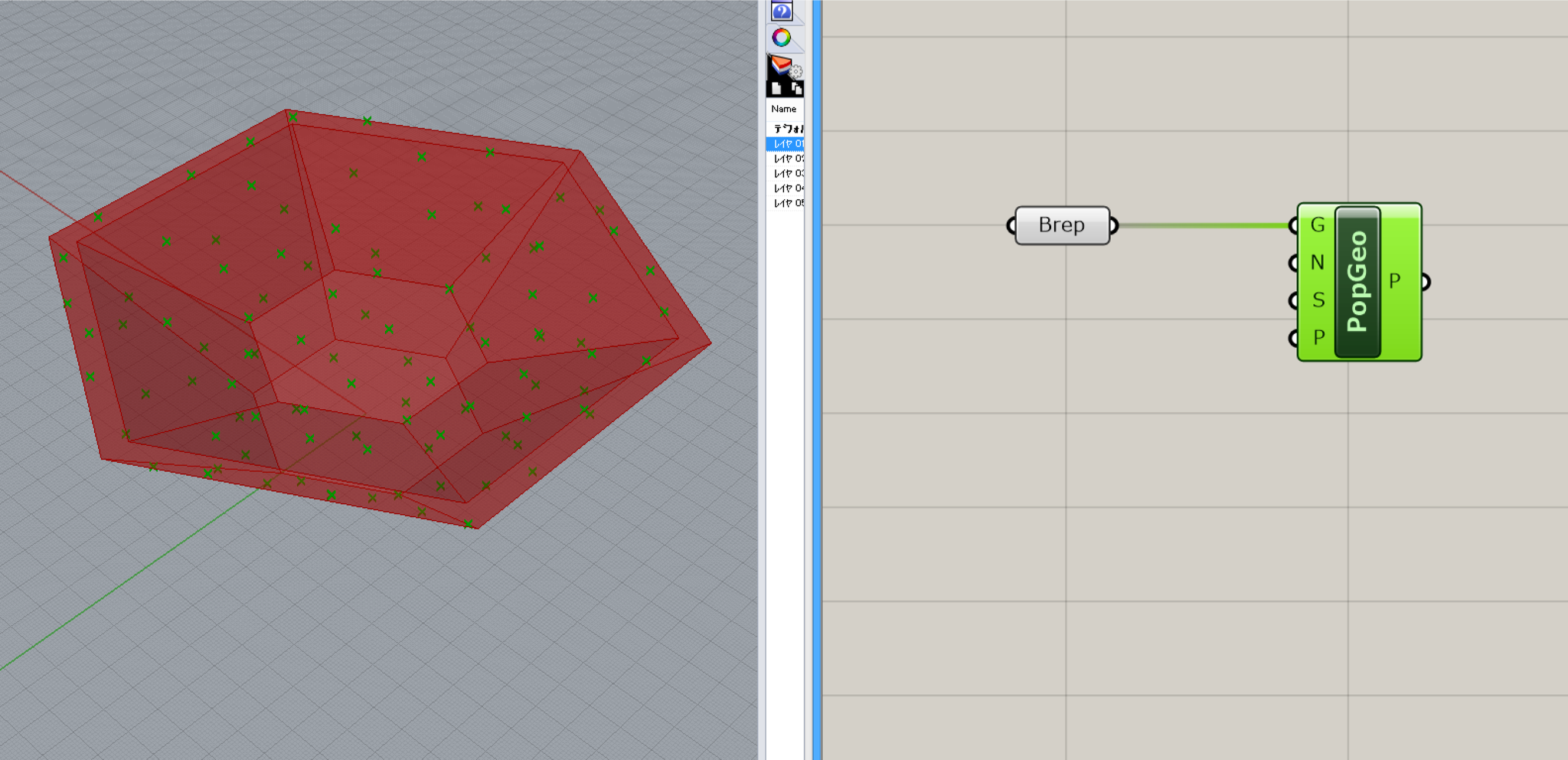
すると、点がたくさん現れました。
このPopulate Geometryコンポーネントは、先ほど指定したBrepの形状をジオメトリとして取得し、ランダムに点を発生させます。
点の数を調整してみましょう。
Number Sliderコンポーネントでスライダーを作成します。
ダブルクリックでショートカットを表示させ、任意の数字を打つと
自動的にNumber Sliderコンポーネントが作成されます。
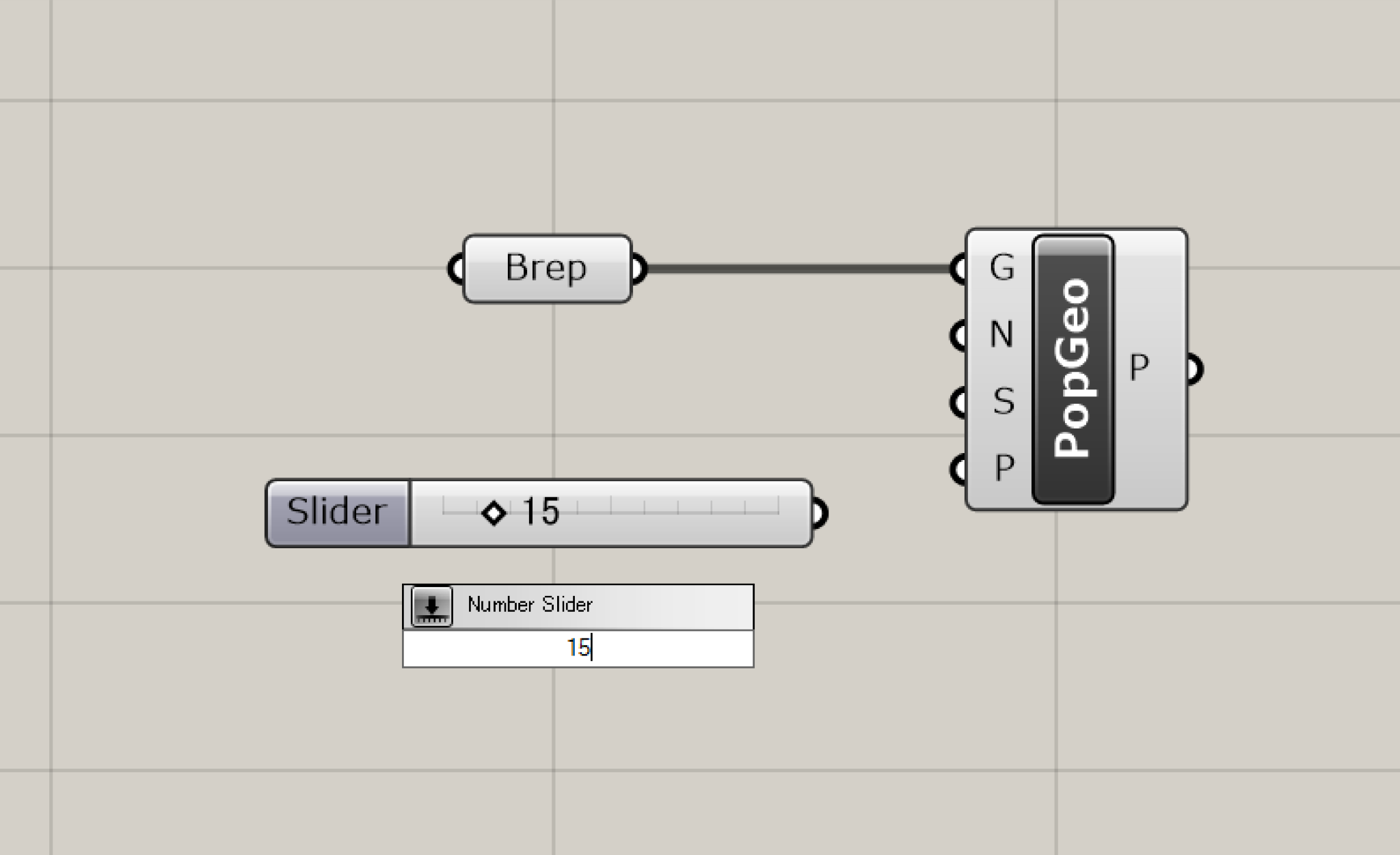
スライダーを2つ作成し、それぞれPopulate Geometryコンポーネントの
NとSに繋ぎます。
すると、自動的にスライダーの名前がCountとSeedに変わりました。
Countは、発生させる点の数、Seedは乱数生成の元となる値です。(僕は難しいことは分からないのでランダム具合と呼びます)

少しスライダーをいじってみます。
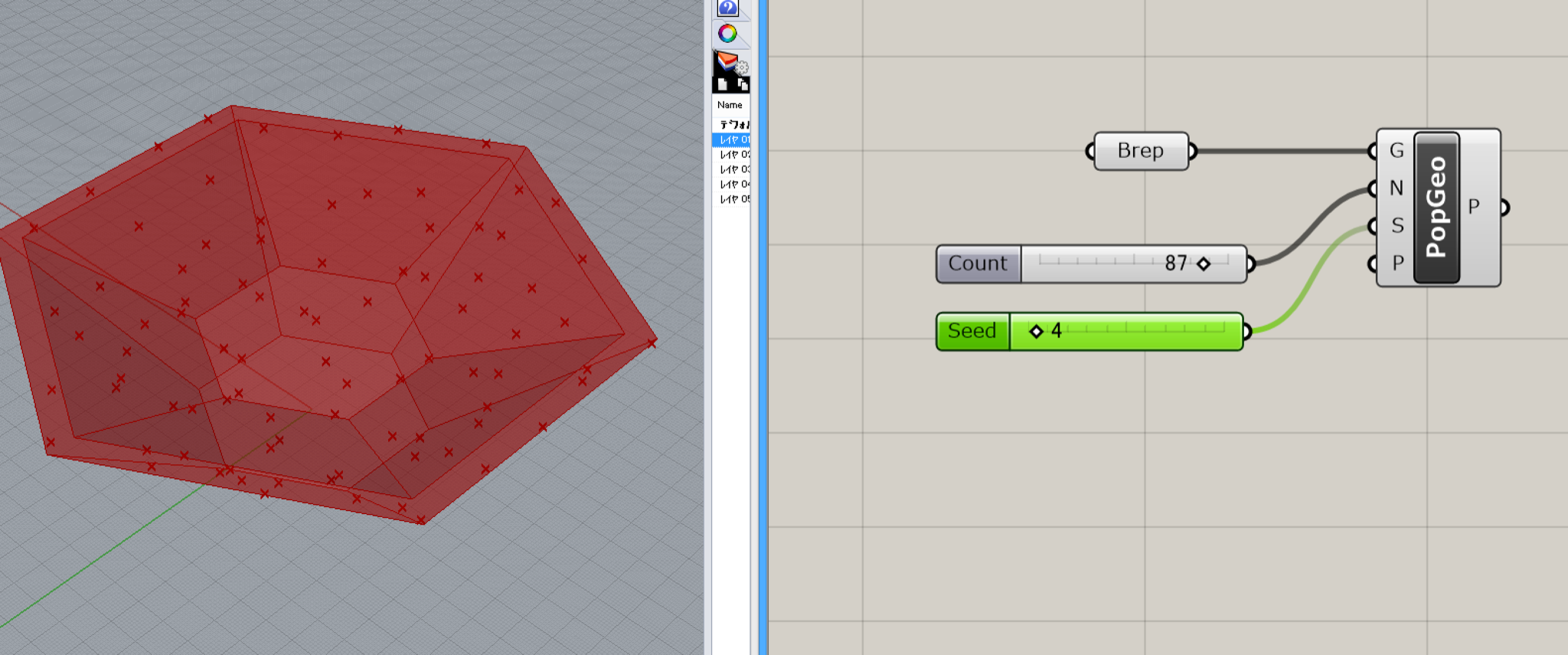
Countを87、Seedを4にしてみました。
点の数が変わりましたね。
Seedはいじってもらうと分かるのですが、ランダム具合が変わります。
とりあえずここは、Countを15、Seedを4にしておきます。
次に、Params→Geometry→Pointコンポーネントを使います。
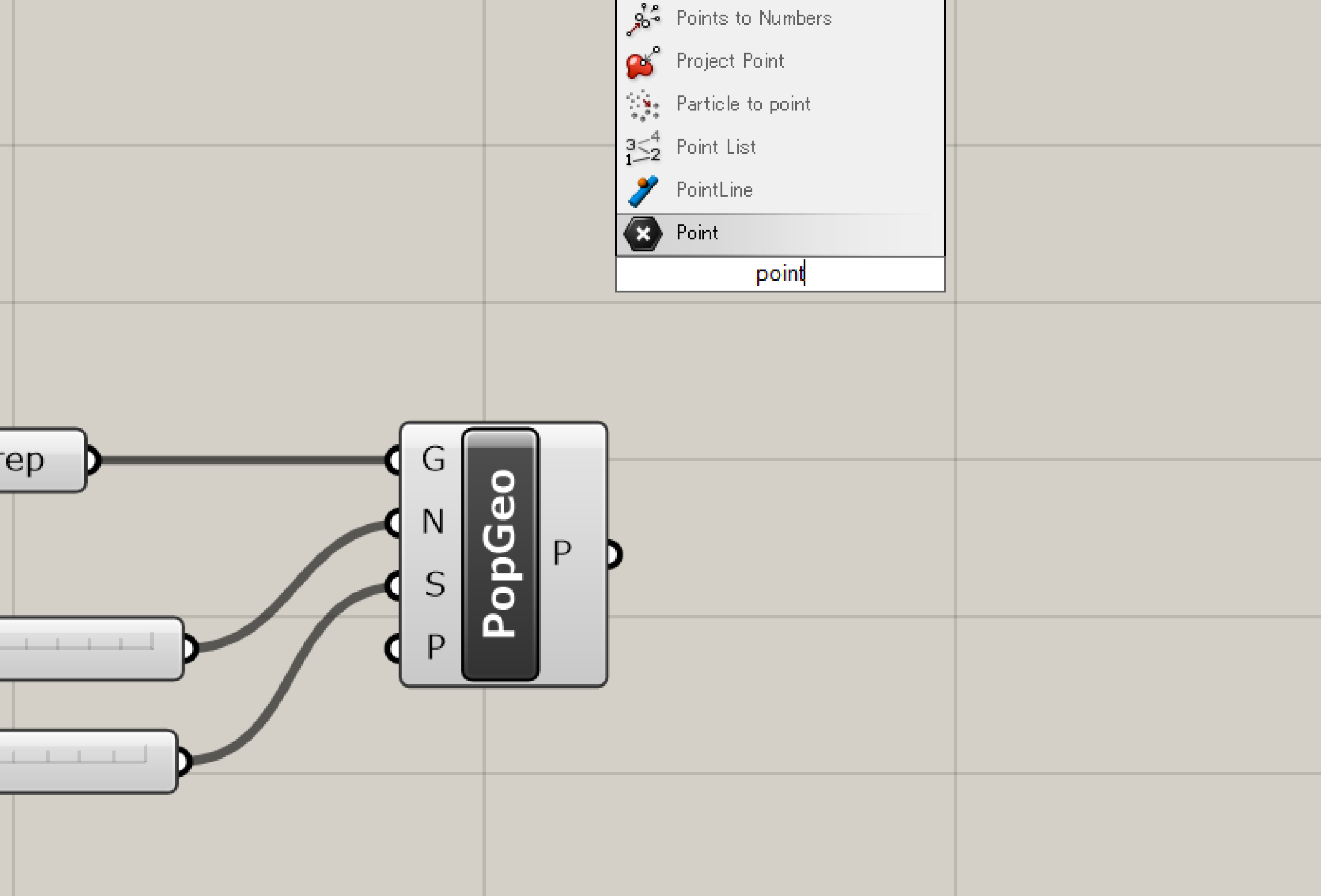
Populate GeometryコンポーネントとPointコンポーネントを繋げます。
Pointコンポーネントは点を格納するコンポーネントです。
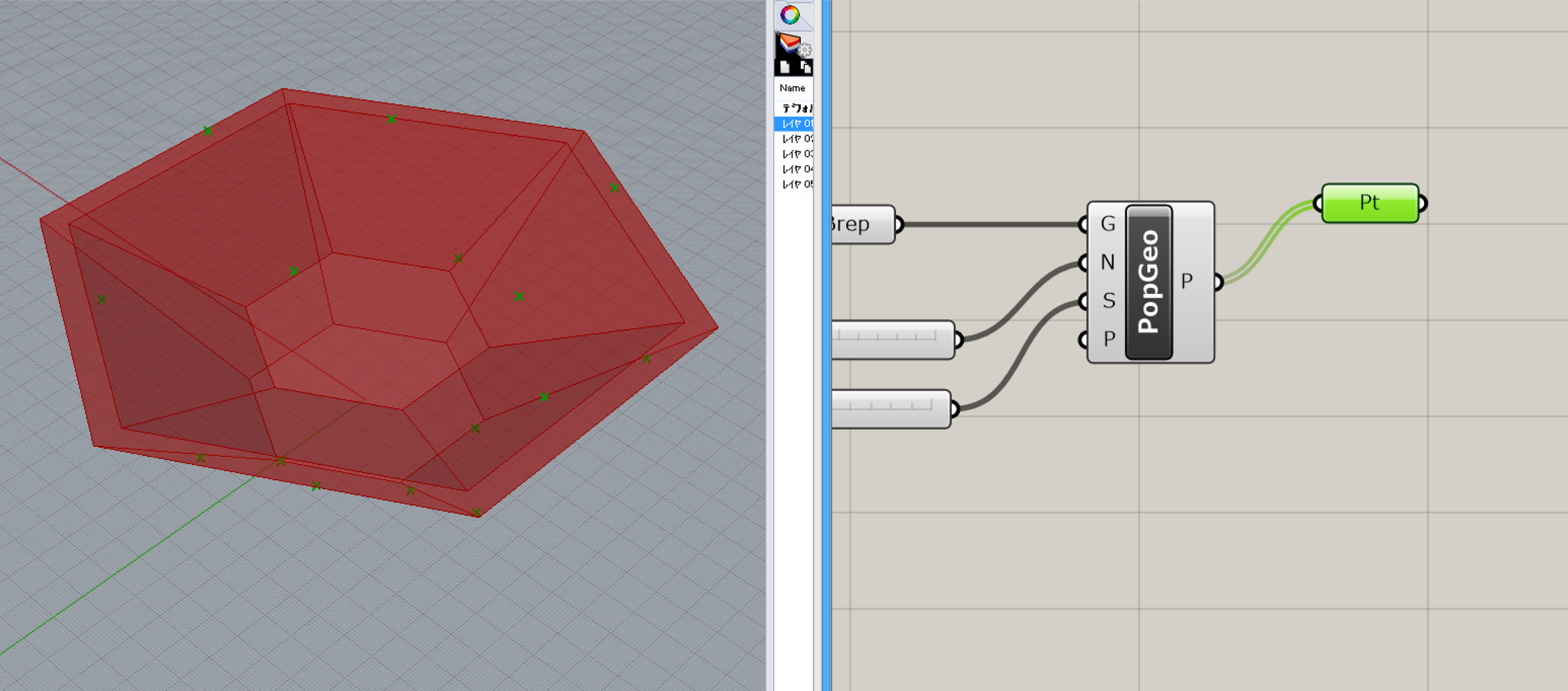
Params→Input→Panelコンポーネントを使うと、先ほどの点群の座標値が分かります。
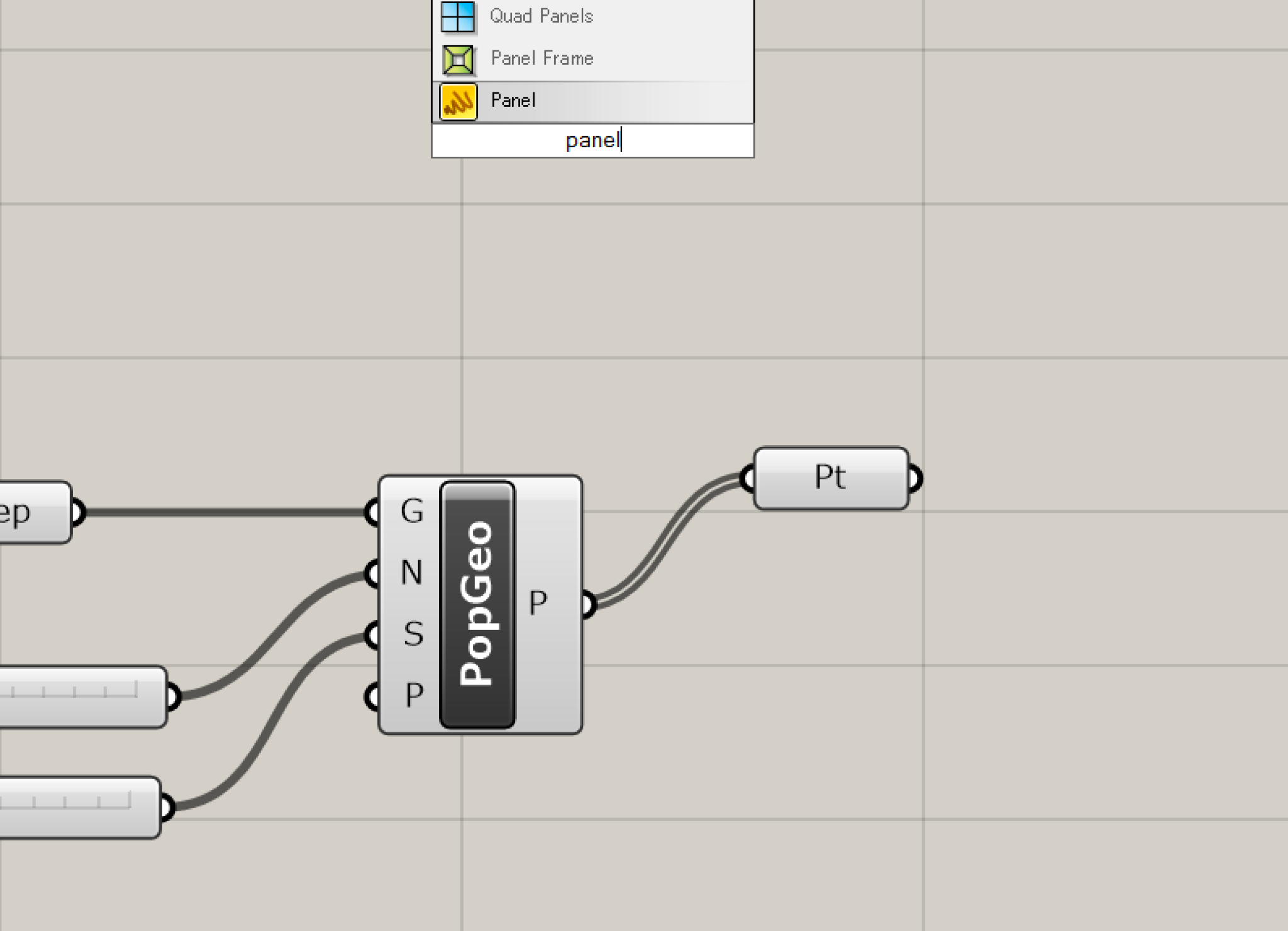
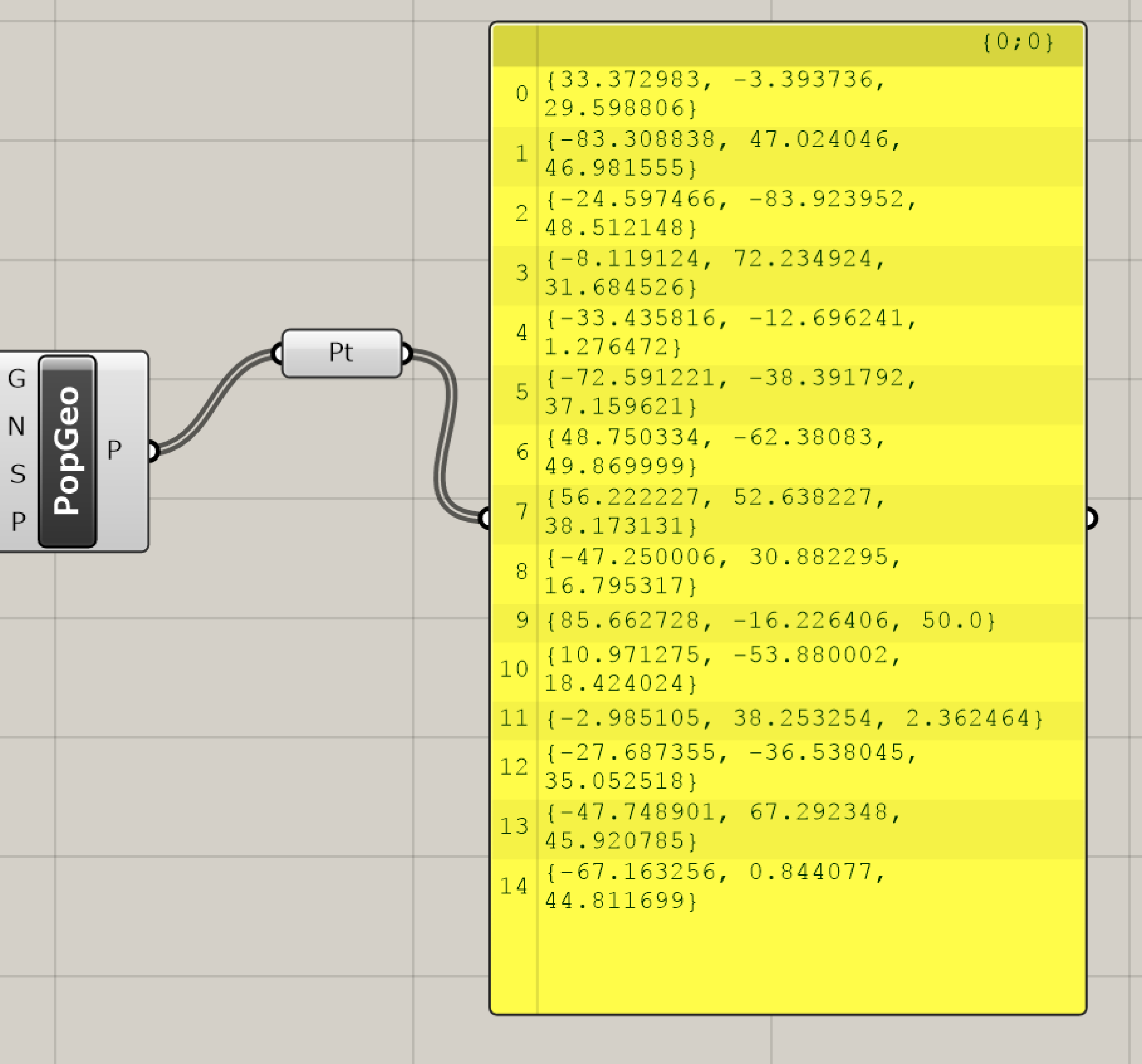
Countを15にしたので15個分です。
このPanelは確認用で、今回はあまり関係ないので消します。
次は、この15個の点をもとにボロノイ分割をします。
Mesh→Triangulation→Voronoi 3Dコンポーネントを選択します。
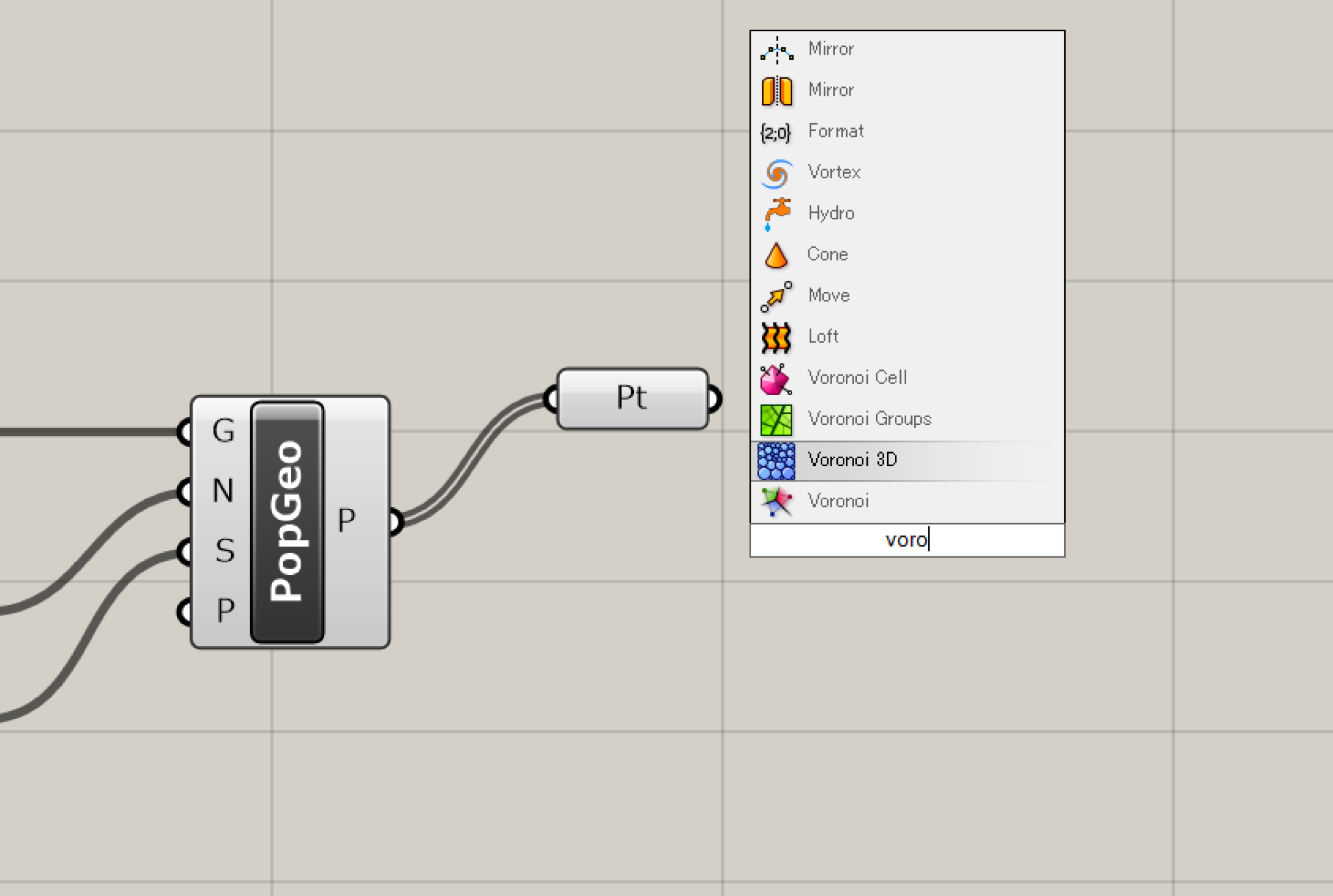
先ほどのPointコンポーネントをVoronoi 3DコンポーネントのPに繋げると
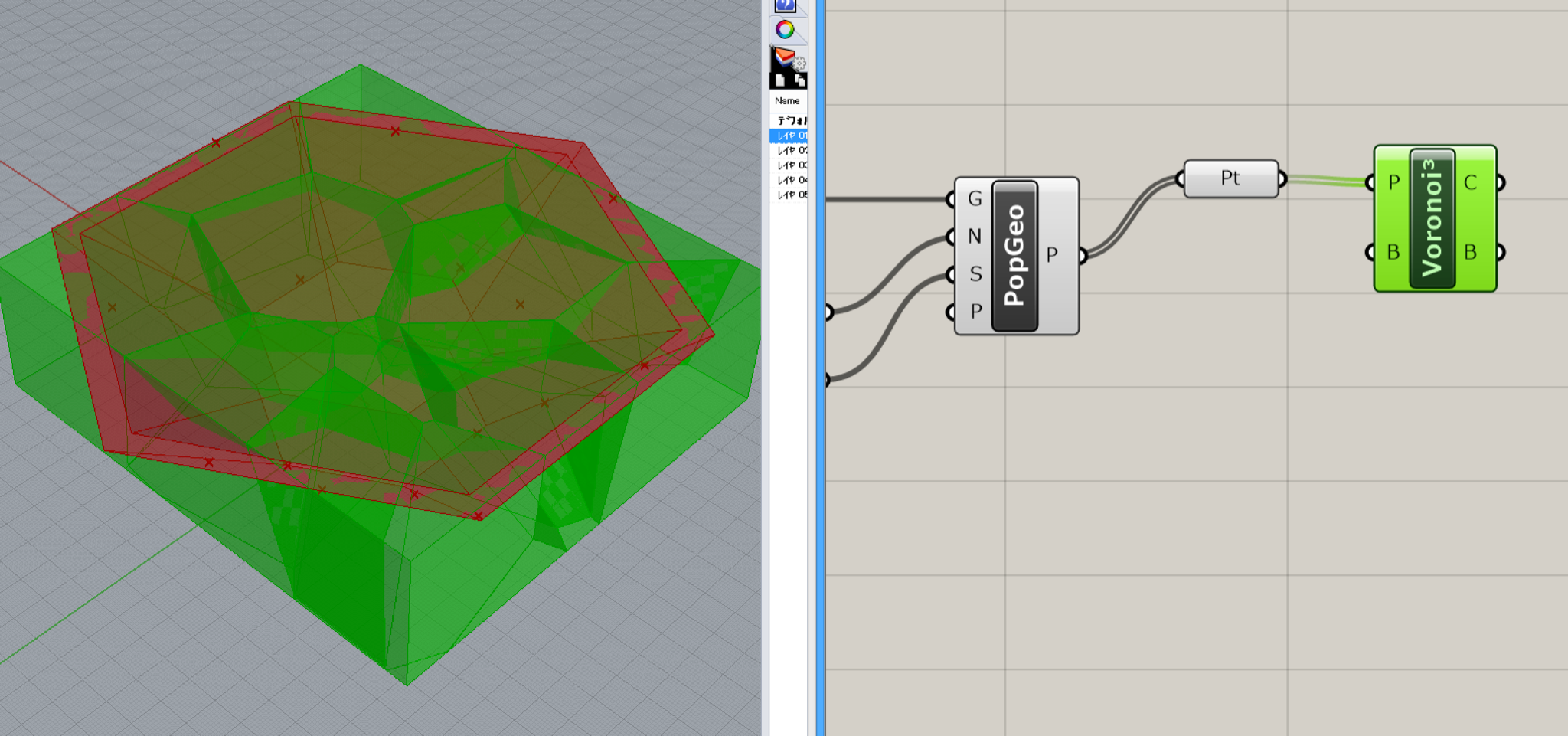
ボロノイ分割されました!
15の点を母点としたボロノイです。
(スライダーのCount、Seedを変更するとここのボロノイ分割も変わります。)
でも、なんか勝手に立方体出来てますね。
これは、先ほどの15の点を持つ最大外形の立方体です。
ボロノイ分割するための母点は入力されましたが、まだどれくらいの範囲を分割するかのボリュームが入力されていません。
そこで、Params→Geometry→Boxコンポーネントでボリュームを指定してあげます。
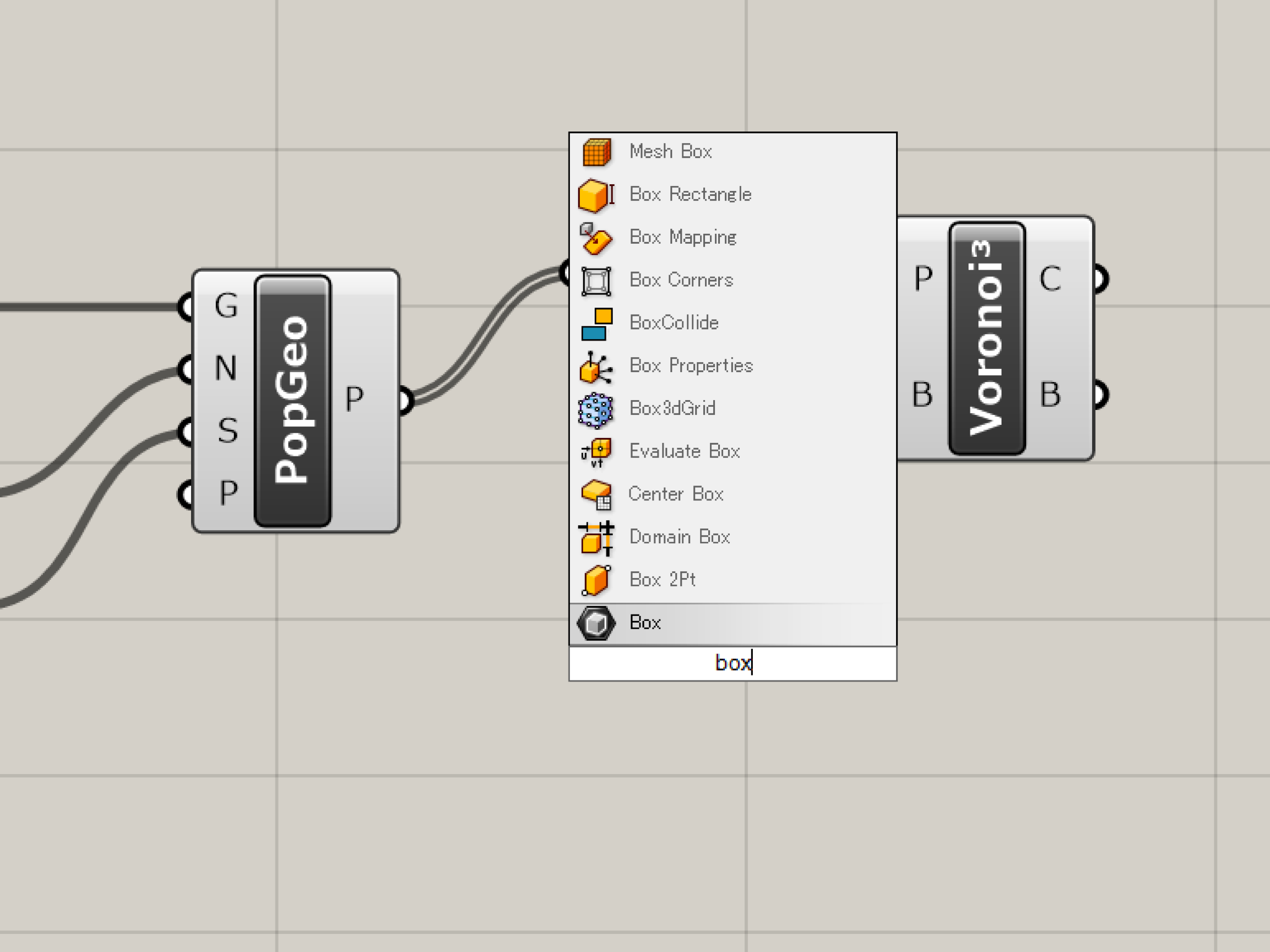
Boxコンポーネントを右クリックして、Set one Boxを選択します。
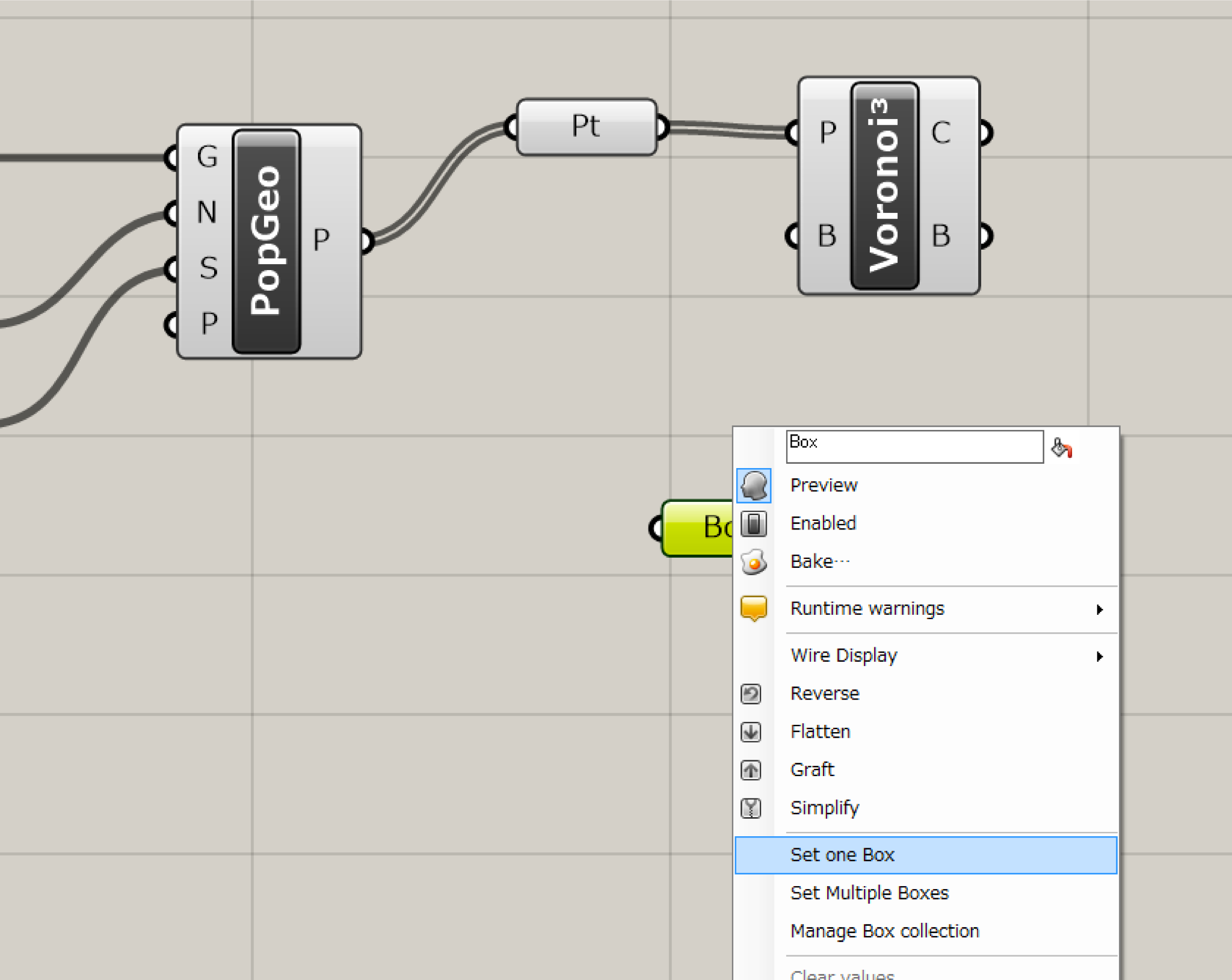
すると立方体作成モードに切り替わるので、3点を指定して立方体をつくります。
ここでポイントですが、お皿(Brep)の大きさよりも大きい立方体をつくります。(後述します)
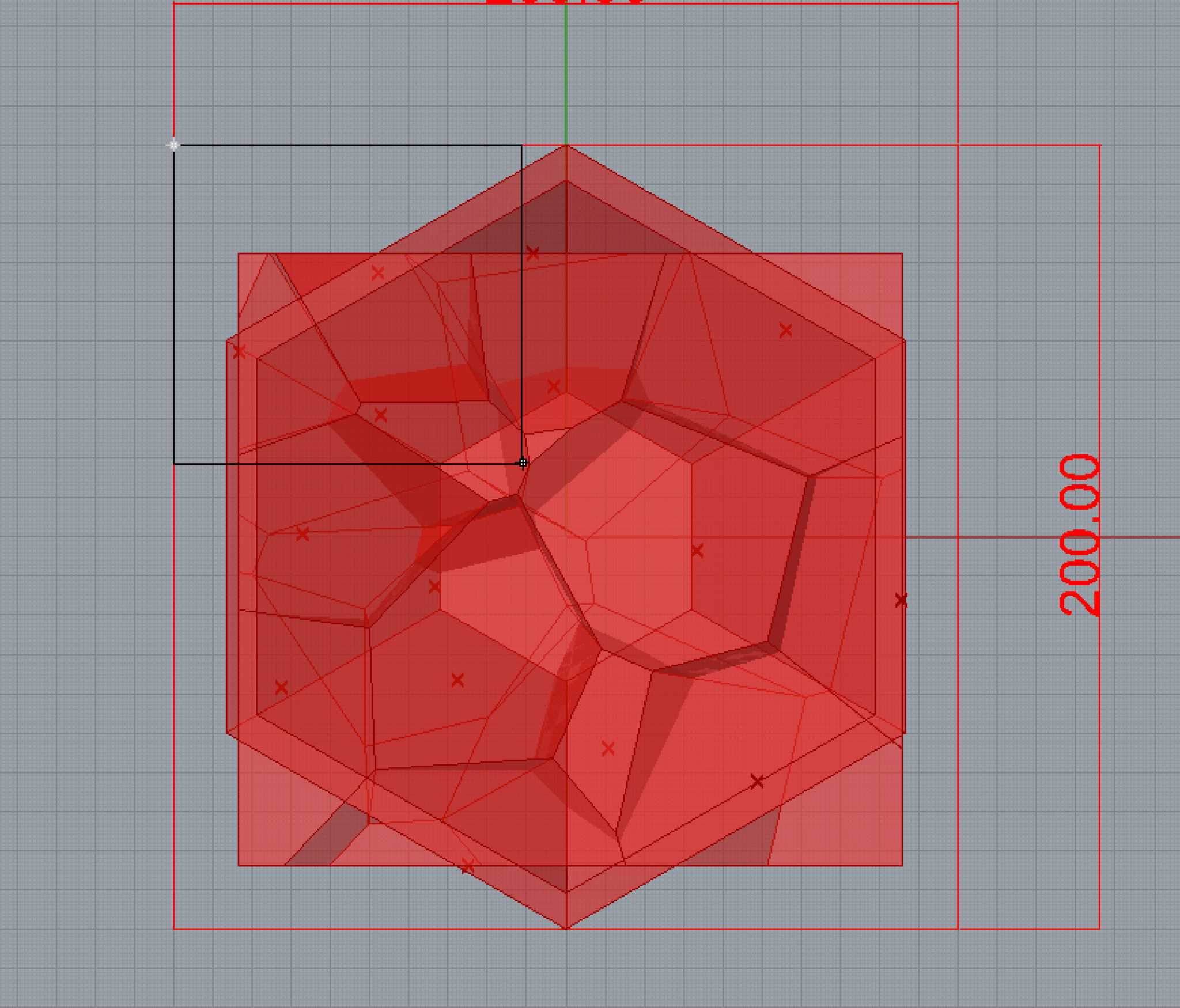
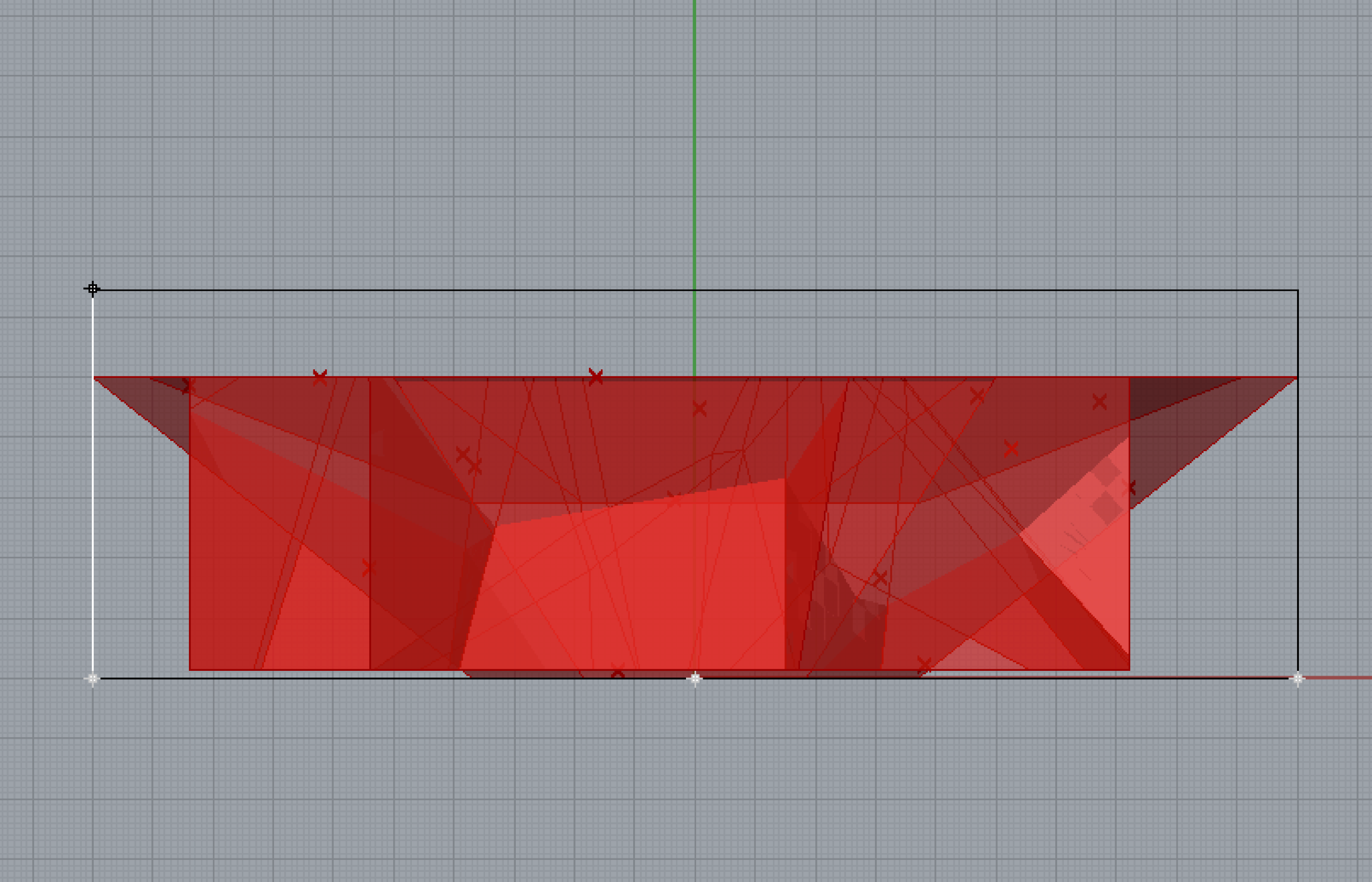
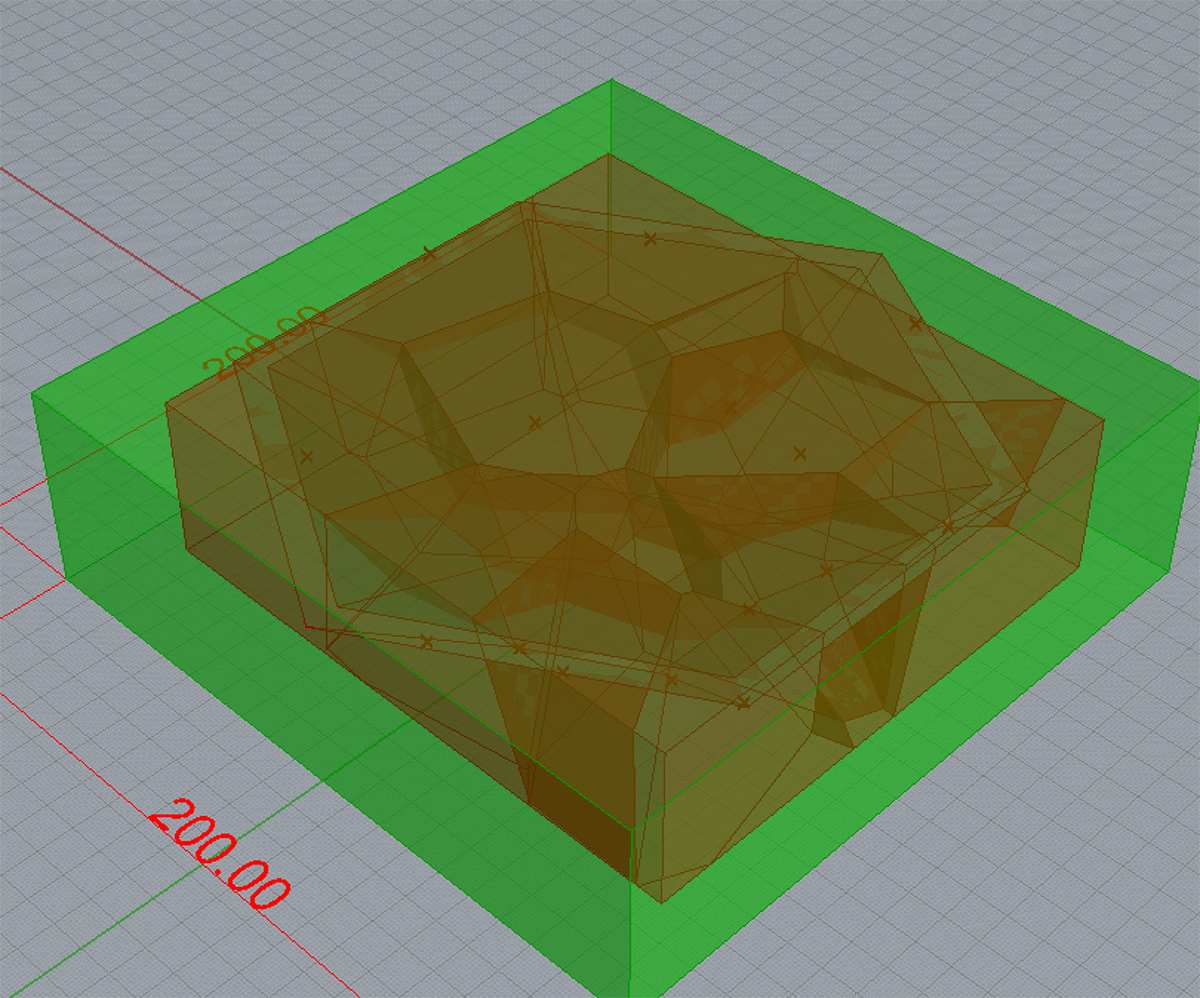
こんな感じになりました。
立方体が出来たら、BoxコンポーネントをVoronoi 3DコンポーネントのBに繋げます。
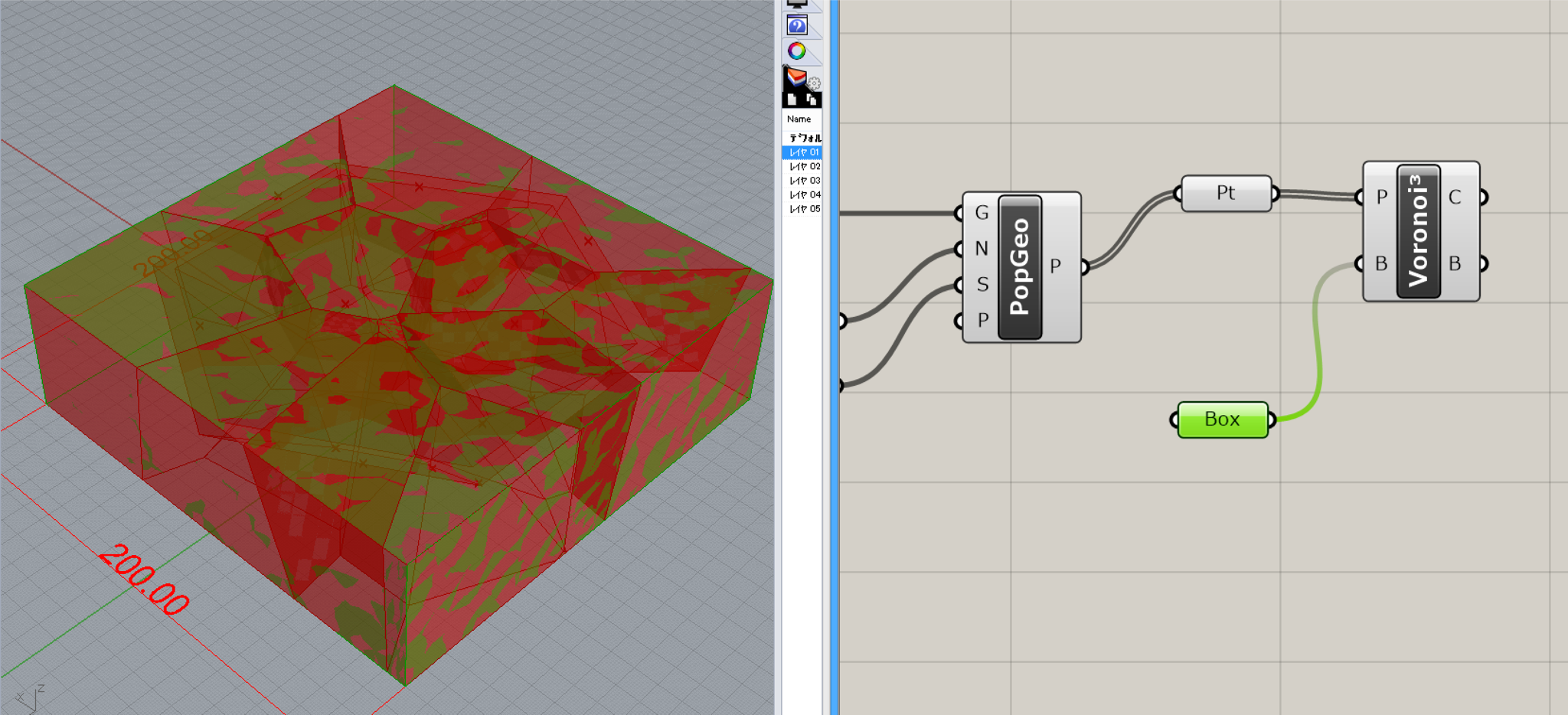
気持ち悪い模様になりました。
これは、Boxコンポーネントが格納した立方体とVoronoi 3Dコンポーネントが格納した立方体が重なっている状態です。
見づらいので、Boxコンポーネントを右クリックして、Previewを消しましょう。
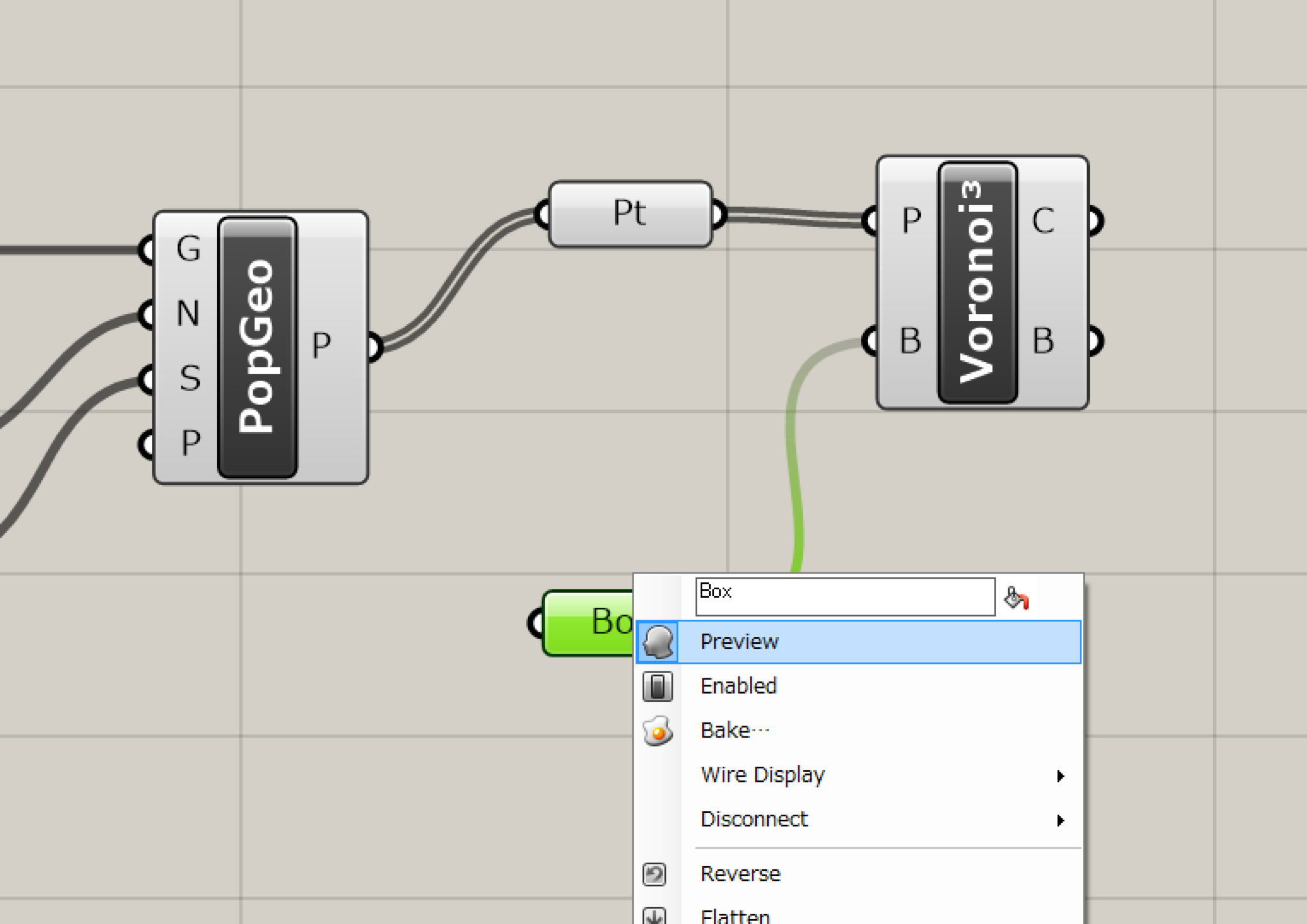
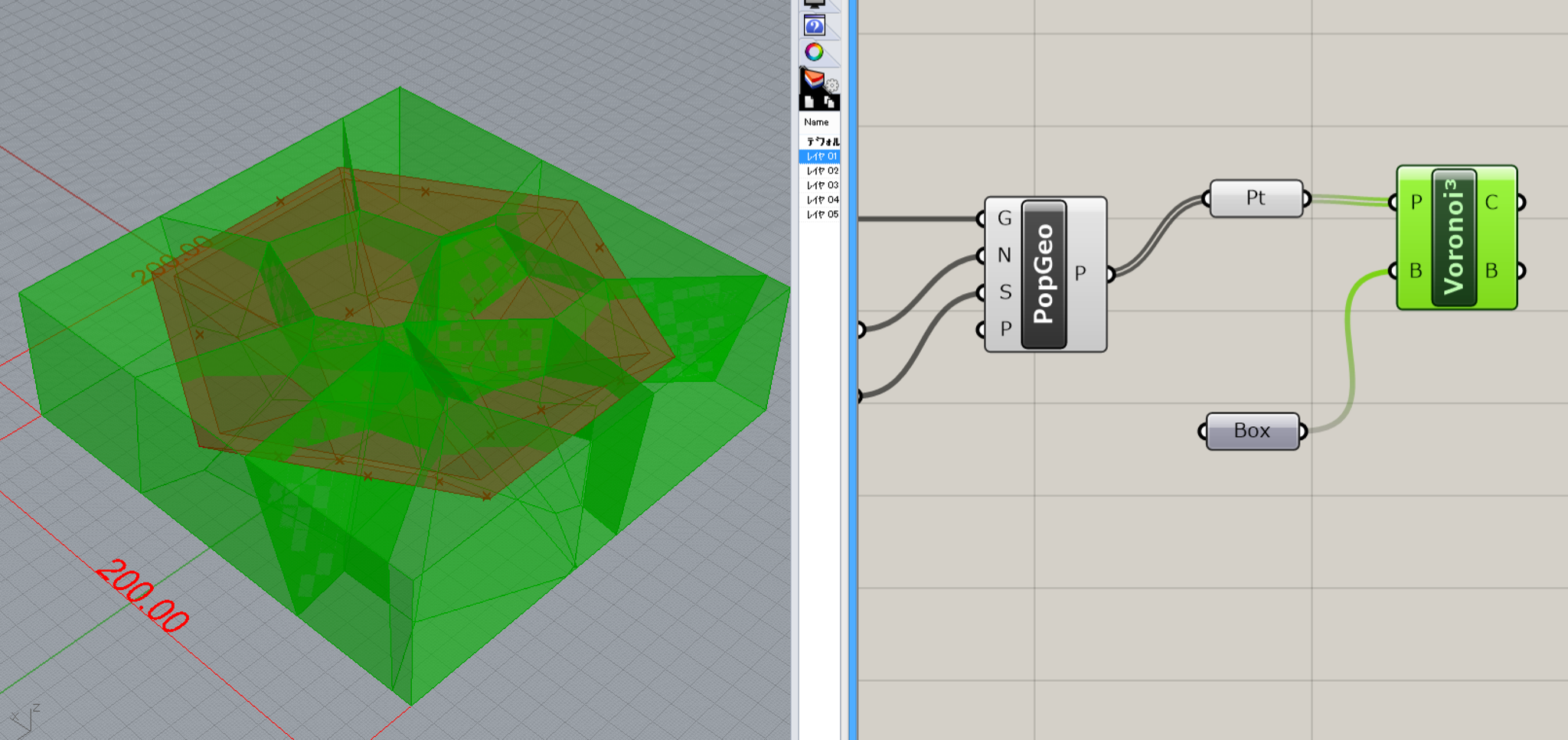
気持ち悪いのが消えましたね。
これでボロノイ分割するための母点と、ボリュームが指定されました。
なんかそれっぽくなってきましたね!
今日はこのへんで、、